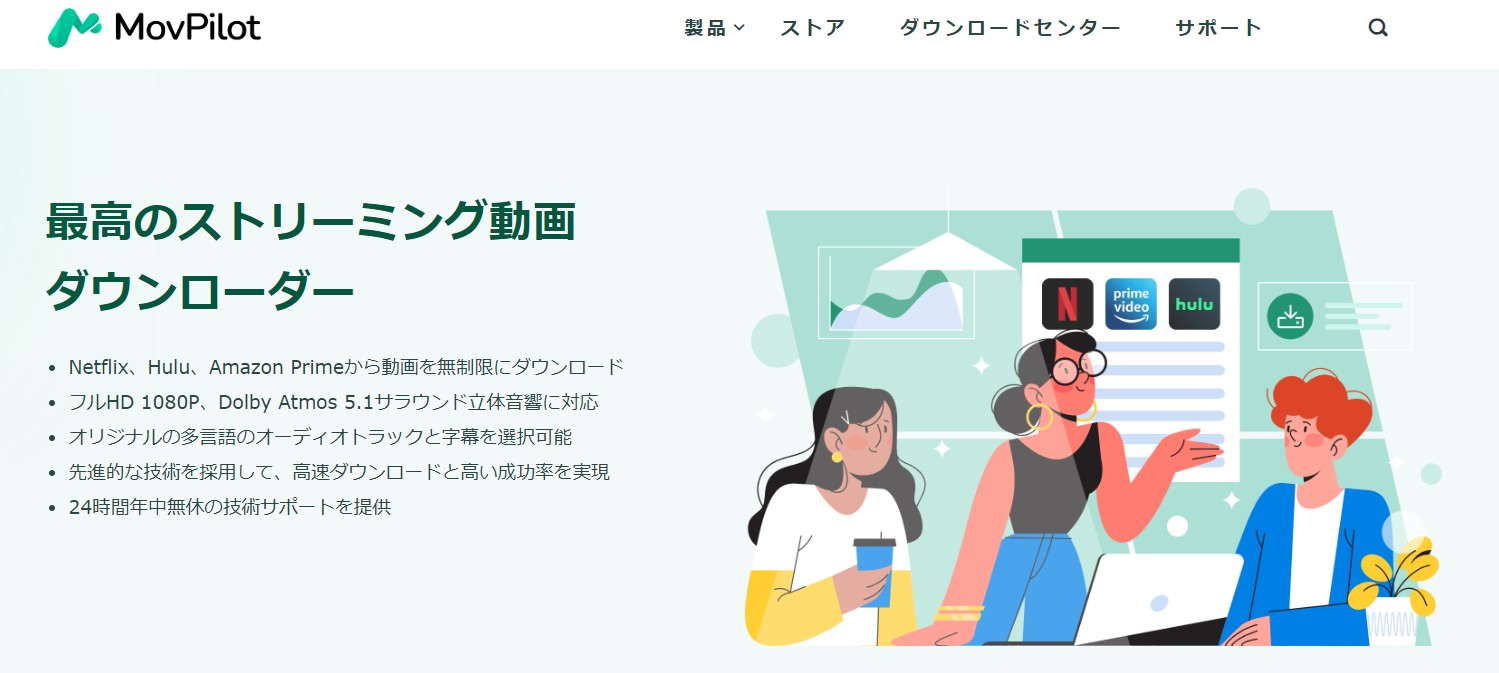目次【閉じる】
Amazonプライム会員であれば、追加料金なしでさまざまな映画やドラマを字幕付きで視聴することができます。字幕の言語や文字の大きさを自由にカスタマイズすることも可能です。本記事では、Amazonプライムの字幕機能や言語選択の方法、字幕の付け方や、出し方・消し方、設定、オンにならない時や出ない時の対処法、そして吹替版と字幕版ビデオの保存方法などを解説します。
プライム・ビデオで英語/日本語字幕付きの作品を絞り込む方法
ブラウザでPrime Videoで字幕作品を出せる方法は簡単です。
まず、Amazonの公式サイトにアクセスして「Prime Video」タグを選びます。
次は空白のままで上部の検索ボタンを押します。
次の結果画面で、左の絞り項目から「字幕」の項目を探し、字幕を出せたい言語にチェックを入れます。
これで好みの言語字幕がついた作品一覧が表示されます。
日本語字幕作品を探す方法
Amazonプライムビデオで日本語字幕の作品をチェックするメニュー欄でもできます。「カテゴリ」>「日本語字幕付きの作品」で確認されます。
最初に国内作品一覧が表示されます。種類を選んで「すべて見る」をクリックします。
次には「オリジナル言語」でご希望の言語(複数でもOK)を選びます。
これで日本語字幕付きの作品一覧が表示されます。なお、ニーズに合わせて「コンテンツ種類」にチェックを入れる・入れないでください。
吹替版作品の絞り込む方法
吹替版の探し方は字幕版のと同じ、ただ左の絞り込み項目を「吹替版」に切り替わるだけです。他には、画質や、視聴方法、チャンネル、言語、オリジナル言語、コンテンツ種類、スタジオ、テレビ曲などで視聴したい番組を絞り込めます。
吹替版と字幕版の切り替え方法
Prime Videoの語学学習コンテンツなどでは、音声を日本語吹替版にしたり、日本語字幕版で視聴することができます。プライム・ビデオでは、字幕版と吹替版は別々で、一回で一つしか視聴できません。吹替版を関連タイトルでどちらかを選べます。
字幕の大きさや色の変更方法
Amazonプライムの字幕は、文字色や大きさ、文字の背景なども変更可能。例えば文字が小さく見えにくい場合は、再生中の動画の右上の字幕アイコンをクリックして[字幕設定]からサイズを大きくしたり、文字の縁取りをつけて見やすくすることができます。
ウェブサイト版の場合は、背景色について、黄色い、白から選べるほか、透過率を調節して好みの明るさに設定変更できます。
字幕のオンオフの切り替え方
Prime Videoの視聴中に画面右上の字幕アイコンから字幕をオン・オフにすることができます。オフにチェックを入れなければ字幕をオンにする、チェックをいれたらオフにしたら音声のみの視聴となりますが、全ての作品に字幕をオン・オフにできるわけではありません。
英語字幕を表示・非表示させる事ができます。
また、吹替版には基本的に字幕がないので、字幕をオンになりません。
拡張機能で英語字幕を出す・字幕をつける方法
英語字幕を出す方法
左の絞り込み項目で英語字幕を出せます。また、「Subtitles for Language Learning」というchrome拡張機能を活用すれば英語字幕を出すことができます。
まずは、Chromeウェブストアで拡張機能「Subtitles for Language Learning」を検索。そして右上のChromeに追加をクリックしてインストールします。
利用する地域、言語、学習したい言語を設定して規約に同意します。
そして、作品詳細ページに「Subtitles for LL」という緑のボタンが追加されるので、それをクリックします。
次に「OK」をクリック。
英語原題を入力して検索ボタンをクリックします。
検索結果からいずれかを選択します。
すると、英語字幕が表示されるようになります。
字幕をつける方法
パソコンから字幕ファイルをアップロードすることもできるので、日本語番組でも自作の英語字幕をつけることができます。
アマゾンプライム日本語字幕が出ない時の対処法
問題なく視聴できていた Prime Video のコンテンツで、突然字幕が表示されなくなることがあります。このような場合、以下の対処法を試してみてください。
・Amazonプライムのアプリや視聴端末を再起動する。
・インターネット回線の接続を確認する。Wi-Fiからモバイル回線に切り替える。
・ Prime Videoの言語設定を見直し、字幕を表示する言語を選択しているか確認する。
・別のデバイスで同じコンテンツの再生を試し、字幕は表示されるかテストする。
・時間をおいてから再度視聴を試みる。
上記を試しても字幕が出ない場合は、Amazonカスタマーサポートに問い合わせることをおすすめします。
プライム・ビデオ字幕付きの動画を保存する方法(字幕個別保存可)
Amazonプライムビデオで配信終了となる作品もよくあるので、気に入った作品ならダウンロードしておいたほうが安全です。プライム・ビデオ動画をダウンロードするならStreamFab Amazonダウンローダーがおすすめです。
StreamFab Amazonダウンローダーは字幕版でも吹替版でもダウンロードしてMP4で保存してくれるソフト。シリーズ作品をまとめてDL可能、音声トラックを選べます。
字幕版動画を保存するとき、字幕を個別に保存することもできるので、外国語を勉強したい方には役に立つでしょう。スケジュールを設定すれば、配信中の番組を予約でダウンロード可能です。
年間サブスクリプションと永久ライセンス2種類から選べるが、買切り版のほうが断然に得です。原価は1万以上ですが、セールが多くて、基本的に1万円足りないでゲットできます。
スマートフォンにプライム・ビデオをダウンロードするアプリ・StreamFab For Androidもあるが、pc版ソフトウェアと別売っています。
StreamFab Amazonダウンローダーでプライム・ビデオの動画をダウンロードする手順
1. StreamFabをダウンロード&インストール
2.「VIPサービス」から「Amazon」アイコンをタップ。
3.Amazonプライムビデオにログインしてダウンロードしたい動画を検索/再生
4.解像度や音声トラック、字幕などを設定して「今ダウンロード」ボタンをタップします。
字幕を個別に保存する場合は、字幕で「SRTとして抽出」を選択します。
5.左の「ダウンロード中」で進歩を確認でき、終わったら「ダウンロード」項目で確認されます。
ダウンロードした動画に日本語字幕がついています。
終わりに
Amazon Prime Videoでは、聴覚障害を持つ視聴者にもコンテンツを楽しんでもらえるよう、字幕表示の映像コンテンツや、音声解説付きの視覚障害者向けコンテンツも提供しています。今後益々拡充されていく予定です。Amazonプライムの字幕サービスを利用することで、言語の壁を越えてさまざまなコンテンツを楽しむことができます。
以上、Amazonプライム会員を対象とした多彩な字幕機能とその活用法についてご紹介しました。言語設定の自由度が高く、自分に合った表示方法をカスタマイズできるのが大きな魅力です。プライム・ビデオをダウンロードするにはぜひStreamFabを試してください。